ম্যাক ওএস এক্সে আইকনগুলি পরিবর্তন করা খুব সাধারণ কাজ তবে জীবনের প্রতিটি জিনিসগুলির মতো আপনাকেও উপায়টি জানতে হবে। ওএস এক্স এমন একটি সিস্টেম যা নির্ভরযোগ্য পারফরম্যান্সকে খুব চিত্তাকর্ষক এবং আকর্ষণীয় পরিবেশের সাথে সংযুক্ত করে, তবে অনেক সময় আমি এমন লোকদের কাছ থেকে অভিযোগ শুনেছি যারা এখনও সিস্টেম সম্পর্কে আরও জিনিসগুলি বিশেষত ফোল্ডারগুলির আইকনগুলি কাস্টমাইজ করতে চান। এই সাধারণ টিউটোরিয়ালে আমি আপনাকে শিখিয়ে যাচ্ছি আপনি চাইলে সমস্ত আইকন না থাকলে কীভাবে কেবল ফোল্ডারগুলির আইকনগুলি পরিবর্তন করবেন (যেমন অনুসন্ধানকারীর মতো গুরুত্বপূর্ণ সিস্টেম আইকন বাদে)।
আপনার প্রথম জিনিসটি জানতে হবে তা হ'ল আইকনগুলি পরিবর্তন করতে আমাদের একটি নির্দিষ্ট বিন্যাসে চিত্রগুলি থাকা দরকার। এই বিন্যাসটি আছে এক্সটেনশন ".icns"। আমাদের যেমন হতে পারে তেমন কনভার্টারের দরকার হবে সহজ বেক আইকন। সবকিছু সহজ করার জন্য, এখানে পদক্ষেপগুলি দেওয়া হল।
- প্রথম পদক্ষেপ হবে একটি ছবি চয়ন করুন। আমার পরামর্শটি হ'ল, এটি যতটা সম্ভব সুন্দর দেখতে, আমরা ব্যাকগ্রাউন্ড ছাড়াই একটি .png নির্বাচন করি বা আমরা চিত্রটি সম্পাদনা করি যাতে আমাদের কেবল আইকন থাকে। এই উপায়ে আমরা অর্জন করব যে আইকনটি আমরা যা চাই তার আকার রয়েছে এবং আমাদের কোনও বর্গক্ষেত্র নেই।
- আমাদের পছন্দসই চিত্রটি একবার হলে, আমরা ইজি বেক আইকনটি খুলি। একটি ডায়ালগ বাক্স উপস্থিত হবে যা আমাদের কেবলমাত্র করতে হবে অনুসন্ধান করুন এবং ছবিটি নির্বাচন করুন যেটি আমরা প্রস্তুত করেছিলাম এবং চিত্রটি কোথায় সংরক্ষণ করব তা নির্দেশ করেছিলাম।
- পরবর্তী পদক্ষেপে আমাদের করতে হবে ফোল্ডার / অ্যাপ্লিকেশন নির্বাচন করুন যা আমরা আইকন পরিবর্তন করতে চান এবং টিপুন সেমিডি + আই (বা ডান ক্লিক করুন এবং "তথ্য পান")। এটি আমাদের সমস্ত তথ্য সহ একটি উইন্ডো প্রদর্শন করবে। আমাদের স্বার্থ কি উপরের বাম আইকন, যা কোনও ফোল্ডারের আইকন বা অ্যাপ্লিকেশনটির আইকন হবে যা আমরা সংশোধন করতে চাই।
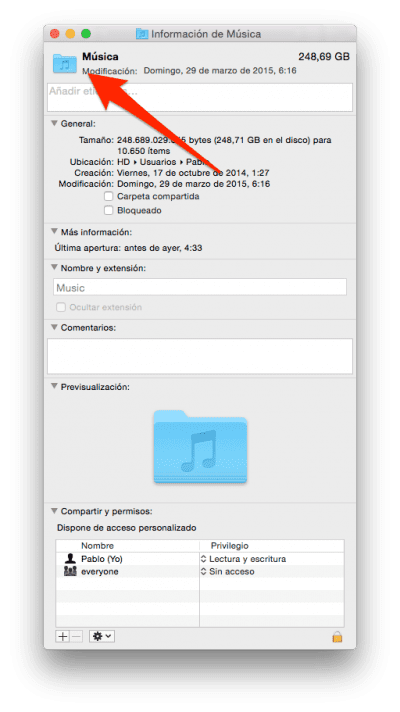
- শেষ পর্যন্ত আমাদের কেবল আছে ছবিটি টানুন যা আমরা দ্বিতীয় ধাপে তৈরি করেছিলাম আমরা প্রতিস্থাপন করতে চাই আইকন উপরে যা আমি উপরে বলেছি উপরে বাম দিকে আছে।
একটি সংযোজন হিসাবে, এছাড়াও শেষ পদক্ষেপ করা যেতে পারে যে মন্তব্য চিত্র হিসাবে অ্যাপ্লিকেশন ব্যবহার। ওএস এক্স-এর অ্যাপ্লিকেশনগুলির ইতিমধ্যে তাদের আইকনে .icns ফর্ম্যাটে একটি চিত্র রয়েছে, তাই আমরা ফোল্ডারের উপরে অ্যাপ্লিকেশন আইকনটি টেনে আনতে পারি। এটি কার্যকর হতে পারে, উদাহরণস্বরূপ, "নথিগুলি" ফোল্ডারে, যেখানে আমরা কিছু অ্যাপ্লিকেশন ফোল্ডার তৈরি করি।
এই সাধারণ পদক্ষেপের সাহায্যে আমরা আমাদের এই পোস্টের শীর্ষের মতো একটি ফোল্ডার রাখতে পারি বা আমাদের পছন্দসই অ্যাপ্লিকেশনগুলির আইকনগুলিও পরিবর্তন করতে পারি।
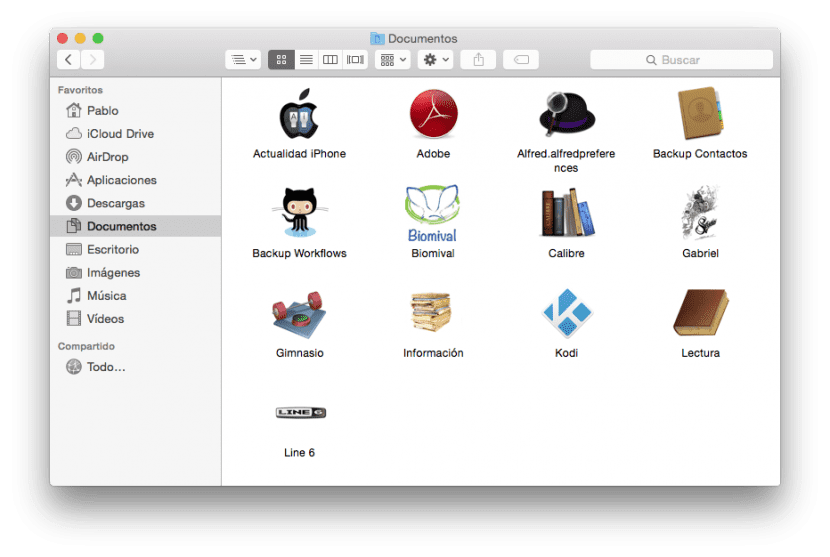
গুড পোষ্ট তবে আইফোনের ফোরামে সত্যটি হ'ল এটি খুব কম বা কিছুই হিট করে না।
আসলে, তারা এটি যেকোন ধরণের চিত্রের সাথে করতে পারে, তা জেপিজি, আরপিজি ইত্যাদি হতে পারে ... রূপান্তর করার প্রয়োজন নেই necessary এছাড়াও এটিকে টেনে নিয়ে যাওয়া ছাড়াও আপনি এটিকে অনুলিপি-পেস্ট করে পেস্ট করতে পারেন। এটি এমন কিছু যা সর্বদা ম্যাকের উপরে ছিল।
অন্যদিকে আপনি ফোল্ডারের রঙ পরিবর্তন করতে পারেন, তাই আপনার কাছে সবসময় নীল ফোল্ডার বোরিং থাকে না, যা আপনি ফোল্ডার আইকনটি অনুলিপি করে এবং প্রাকদর্শন অ্যাপ্লিকেশনটিতে এটি আটকে দিতে পারেন এবং সেখানে আপনি রঙ পরিবর্তন করতে পারেন ... আপনি পূর্বে বর্ণিত হিসাবে এটি অ্যাপ্লিকেশন এ আটকান।
আমি নিবন্ধটি প্রায় আমাকে ভালভাবে পরিবেশন করেছে যেহেতু আমি ইয়োসেমাইটে আপগ্রেড করেছি তখন থেকে ফোল্ডার আইকনগুলি কাস্টমাইজ করা আমার পক্ষে আরও অনেক কঠিন found বিশেষত যদি তারা একটি উপাধি হয় তবে এটি কখনই কার্যকর হয় না। যাইহোক টিউটোরিয়াল জন্য ধন্যবাদ।